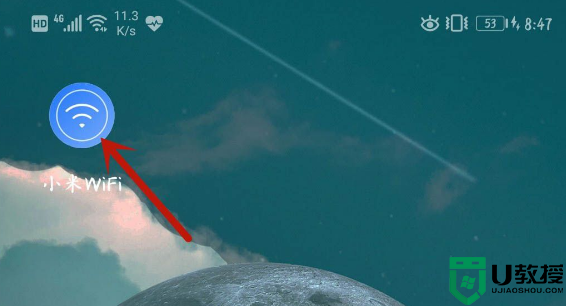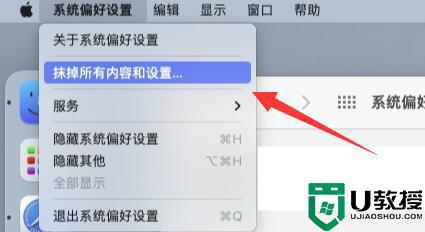小米路由器怎么恢复出厂设置 小米路由器恢复出厂设置的教程
小米路由器是很多人都喜欢的一个路由器品牌,我们在上网的时候都是需要对小米路由器进行各种设置,有时候可能会出现登录密码忘记或者设置错误的情况,那么可以通过恢复出厂设置来进行解决,很多人可能不知道小米路由器怎么恢复出厂设置吧,为此,这就给大家讲解一下详细的设置方法。
具体步骤如下:
1、虽然小米路由器表面上看没有任何按键,但是它恢复出厂设置的按键隐藏在背面的散热孔中,写着Reset并且打箭头旁边那个孔。

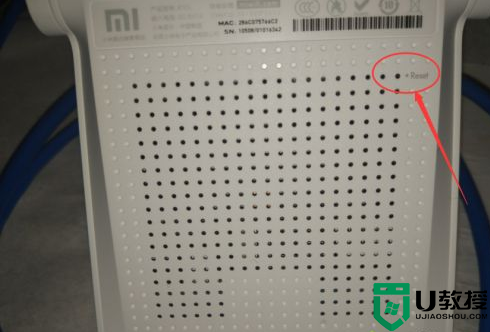
2、用针插入孔中,按住十秒钟,路由器就会重启,信号指示灯变黄,显示正在重启,等变绿就是重启完成。



3、接下来,打开浏览器,在地址栏输入192.168.31.1,进入小米路由器管理后台,因为已经恢复出厂设置,所以要重新设置参数。阅读协议后点击确认,输入宽带账户和密码。接着设置无线网络的名称和密码,最后设置登录小米路由器的管理后台密码,然后点击配置完成。
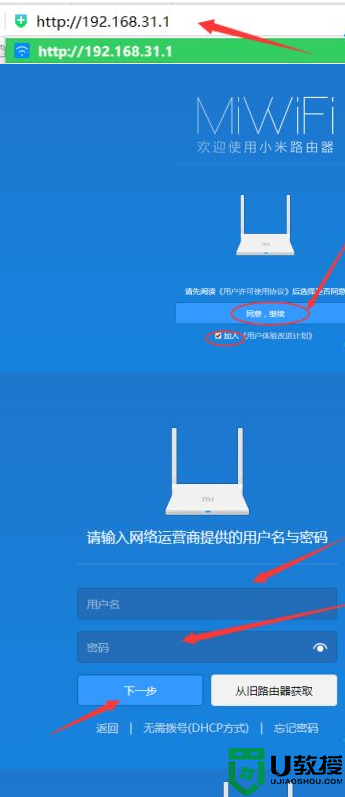
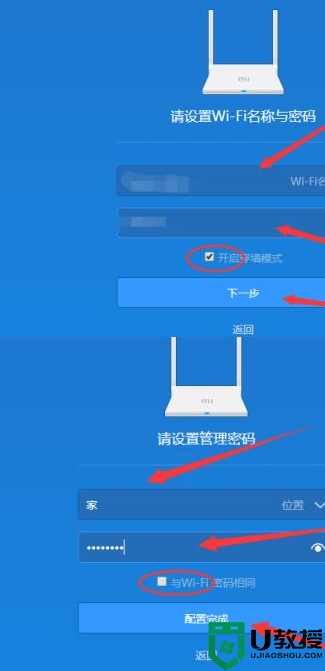
4、路由器进行重启,等一会儿,配置完成,点击下一步,点击开始上网就可以了。
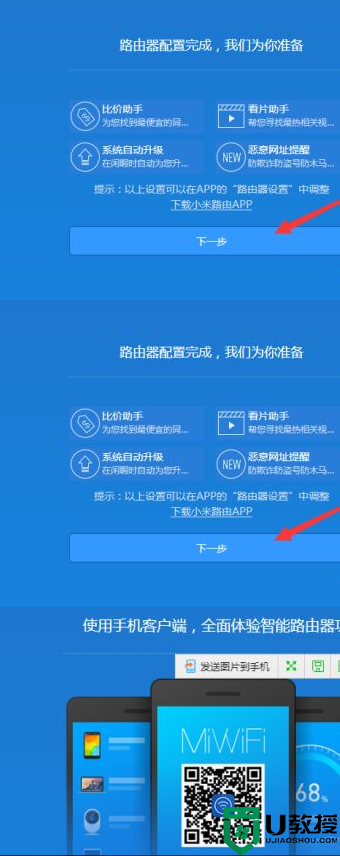
5、接着我们查看路由器后台,浏览器地址输入192.168.31.1,输入我们刚才设置的管理密码,按回车键就进入。

6、在路由器管理后台我们可以清楚的看到小米路由器的实时状态。

上述就是小米路由器恢复出厂设置的详细方法,有相同需要的用户们可以学习上面的方法来进行操作就可以了,更多精彩内容欢迎继续关注本站!